Permisiunile în smartphone-urile moderne sunt un detaliu foarte important. Acest lucru este valabil mai ales pentru dispozitivele mobile cu sistem de operare Android. Utilizatorii trebuie să știe cum funcționează acestea.
De ce aveți nevoie pentru a schimba permisiunile aplicațiilor pe Android
În ultimii ani, interesul oamenilor s-a îndreptat puternic către confidențialitate. Mulți oameni sunt acum preocupați de datele pe care le colectează gadgeturile și chiar și actualizările smartphone-urilor satisfac acum această nevoie a utilizatorilor. Fiecare aplicație de pe dispozitivele mobile necesită permisiunea de a utiliza anumite componente hardware sau software pentru a funcționa în mod consecvent. Cu toate acestea, trebuie să înțelegeți că, cu cât acordați mai multe permisiuni unei aplicații, cu atât mai mult control va avea aceasta asupra smartphone-ului dumneavoastră.
Faptul că aveți prea multe permisiuni pentru aplicații înseamnă că aveți acces la toate informațiile de pe smartphone-ul dumneavoastră. Dacă doriți să limitați acest acces la aplicații, va trebui să modificați setările de permisiune pentru fiecare dintre aceste aplicații. Iar procesul de a face acest lucru pe un smartphone Android nu este nici el greu.
Așadar, dacă doriți să modificați permisiunile aplicațiilor de pe dispozitivul Android, iată cum puteți face acest lucru.
Ce înseamnă permisiunile aplicațiilor pe Android
Practic, permisiunile aplicațiilor permit diferitelor aplicații să aibă acces la hardware sau la datele smartphone-ului Android. Au existat speculații cu privire la diferite aplicații care solicită permisiuni care nu au legătură cu utilizarea reală a aplicației.
În plus, există o șansă ca aplicația să colecteze informații personale, cum ar fi jurnalele de apeluri, locația, camera și microfonul. În acest caz, cel mai bine este să refuzați anumite permisiuni care nu sunt foarte utile pentru funcțiile de bază ale aplicației.
Orice smartphone care rulează Android 6 sau o versiune ulterioară va avea următoarea listă de permisiuni pentru aplicații:
- Senzori corporali
- Calendar
- Jurnalele de apeluri
- Camera
- Contacte
- Locație
- Microfon
- Telefon
- Activitatea fizică
- SMS
- Locație
O aplicație care își poate îndeplini scopul fără a cunoaște informațiile despre locația dvs., dar care le solicită prin intermediul permisiunilor, este suspectă. În mod similar, ar fi bine să fiți cu ochii pe aplicațiile care vă cer permisiunea de a vă accesa camera, microfonul, contactele și spațiul de stocare. Toate acestea sunt informații sensibile și, dacă vă îngrijorează faptul că aplicațiile accesează aceste informații fără știrea dvs., puteți schimba acest lucru.
Cum să gestionați permisiunile aplicațiilor pe Android
De fiecare dată când instalați o nouă aplicație, aceasta solicită diferite permisiuni pentru a-și îndeplini scopul. Dacă doriți să alegeți selectiv datele sau informațiile la care doriți ca această aplicație să aibă acces, trebuie să vă opriți în meniul de setări al aplicației.
Dacă doriți să gestionați permisiunile aplicațiilor pe Android, trebuie să urmați acești pași:
- În primul rând, deschideți meniul „Settings” (Setări) de pe dispozitivul mobil Android.
- Apoi, mergeți la submeniul „Apps” și selectați „Manage apps” (Gestionați aplicațiile).
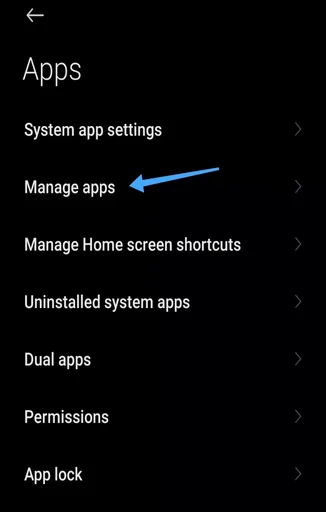
- După aceea, apăsați pe pictograma „Permissions” (Permisiuni) și, în ecranul următor, selectați din nou „Permissions” (Permisiuni).
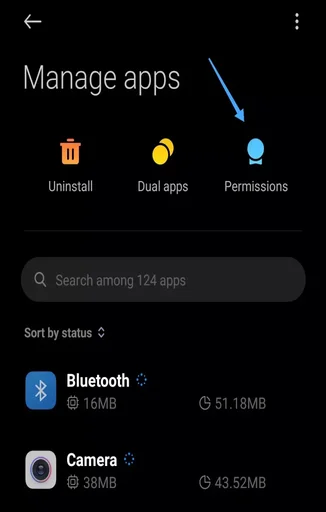
- Acum, în secțiunea „Permissions manage” (Gestionarea permisiunilor), alegeți permisiunea pe care doriți să o modificați. Să luăm ca exemplu „Camera”.
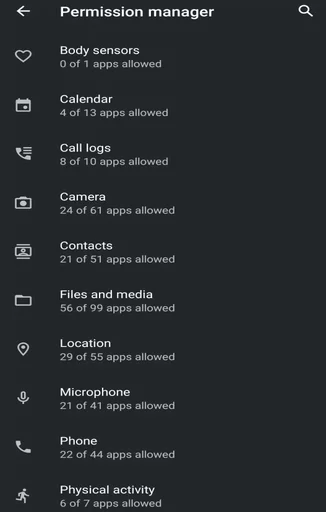
- Veți vedea toate aplicațiile care utilizează camera „Tot timpul” sau „Doar în timpul utilizării”.
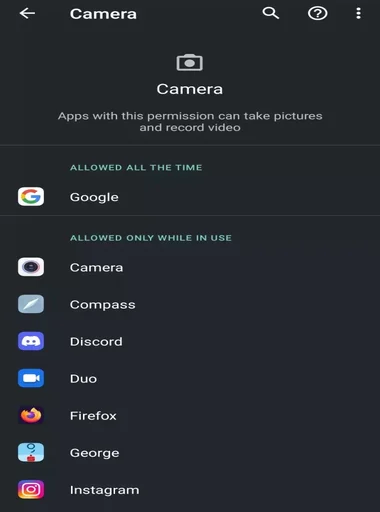
- În cele din urmă, apăsați pe aplicația pe care doriți să o gestionați și selectați o regulă corespunzătoare.
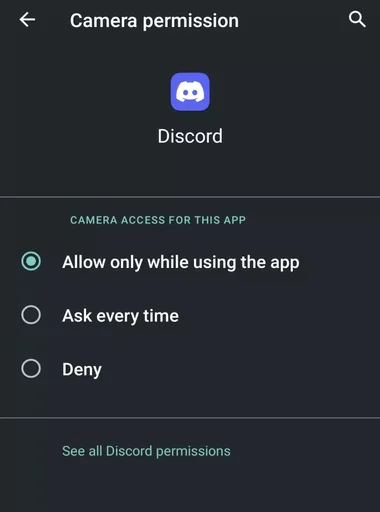
De asemenea, puteți apăsa pe link-ul „Vezi toate permisiunile {denumirea aplicației}” pentru a deschide meniul cu toate permisiunile aplicației.
După ce ați finalizat acești pași, veți putea gestiona permisiunile pentru aplicația de pe dispozitivul dvs. Android.
Dacă folosiți un dispozitiv cu Android 10, pe lângă „Allow all the time” și „Deny”, veți vedea și opțiunea „Allow only when using the app”. Este mai bine să nu setați „Allow all the time” (Permite tot timpul) pentru niciuna dintre aplicații, ci să permiteți doar atunci când utilizați aplicația. Astfel, puteți fi sigur că nicio aplicație nu accesează informații în timp ce rulează în fundal.
Utilizatorii de Android 11 și 12 pot alege chiar și accesul unic la locație, microfon și cameră. De fiecare dată când deschideți o aplicație care are nevoie de acces la locație, microfon sau cameră, aceasta vă va cere permisiunea de a face acest lucru de mai multe ori. Odată ce închideți aplicația, permisiunea acordată va fi revocată.
Multe companii sunt acuzate că fură datele utilizatorilor de smartphone-uri prin intermediul aplicațiilor lor și le vând agențiilor de publicitate pentru a obține profituri suplimentare. De aceea, este o idee bună să fiți responsabil cu setările de confidențialitate pe dispozitivul mobil și, în general, pe internet.









